Hogyan lehet megoldani a safari munkáját ios-ban? 8
Az iPhone és iPad felhasználók szokatlanul sokféle problémával szembesülnek, miután frissítették az iOS 8.2 rendszert, kezdve az akkumulátor gyors lemerülésével és az iMessage hibáival, amely vezeték nélküli kapcsolat hibákkal és a letiltott Safari böngészővel zárult.

Az iOS 8.2 frissítése számos felhasználó számára elégedetlen. Panaszkodnak az iPhone munkájáról a Twitteren, a hivatalos Apple fórumon. A panaszok egy része az Apple Safari böngésző munkájának problémáira vonatkozik. Sok felhasználó szembesül azzal, hogy a frissítés után abbahagyta a kattintásokra adott válaszokat. Bizonyos esetekben a Safari megtagadja a weboldalak megnyitását.
Reddit felhasználók találtak egy módot a probléma megoldására. Ehhez elegendő a szabványos megelőzési eljárások követése. Ezután a Safari normál módban kezd dolgozni.
Törölje az előzményeket és a webhelyadatokat
Az első lépés az ideiglenes Safari fájlok törlése. Törölheti a böngészési előzményeket és a cookie-kat a Safariból a Beállítások> Safari> Előzmények törlése és a webhelyadatok lehetőség kiválasztásával. Az összes mentett adat törléséhez válassza a Beállítások> Safari> Bővítmények> Webhelyadatok> Összes adat törlése lehetőséget.
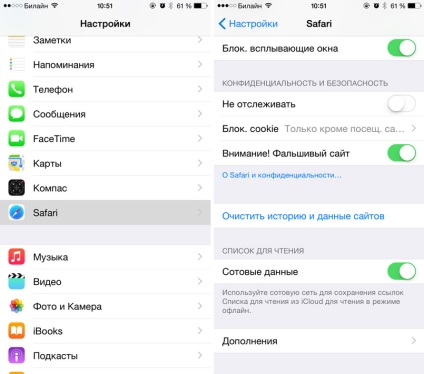
Hálózati beállítások visszaállítása
Ha a Safari továbbra is "hibás", akkor kövesse az iOS főmenü Visszaállítás részével kapcsolatos hálózati beállítások visszaállítását. Ehhez lépjen a Beállítások -> Általános -> Reset -> Hálózati beállítások visszaállítása menüpontra. Ily módon az összes hálózati beállítást visszaállítja, beleértve a csatlakoztatott Bluetooth-eszközökről, Wi-Fi jelszavakról, valamint a VPN- és APN-beállításokról szóló információkat.
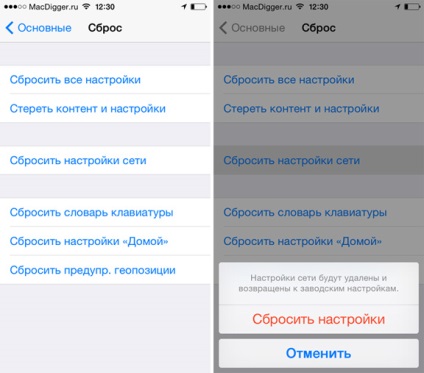
Telepítse a firmware-t a semmiből
Ha a fenti lépések nem segítenek, telepítenie kell a firmware-t. Valószínűleg a probléma az OTA-frissítés iOS 8.2 hibás telepítése. A probléma megoldható az iTunes használatával.
2. lépés Csatlakoztassa iPhone vagy iPad készülékét a számítógéphez.
3. lépés: Indítsa el az iTunes alkalmazást.
4. lépés: A program felső részén válassza ki a gadget ikonját. Amíg a billentyűzeten a Shift (vagy Alt billentyű az OS X-ben) tartja, kattintson a "Visszaállítás" gombra.
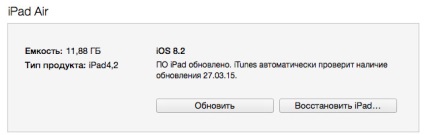
5. lépés: Az iTunes ablakban adja meg az eszköz iOS 8.2 firmware-jét, amelyet letöltött az 1. lépésben.
Várja meg, amíg az eljárás befejeződik, a telepítési folyamat 5-10 percet vesz igénybe. Most használhatja az eszközt iOS 8.2 rendszerrel.
Csatlakozz hozzánk a Twitteren. VKontakte. Facebook. Google+ vagy RSS. hogy tisztában legyenek az Apple, a Microsoft és a Google világa legfrissebb híreivel.